- 2024-12-06 15:55:28
- 7877 热度
- 0 评论
上篇文章和大家聊了 Spring Session 实现 Session 共享的问题,有的小伙伴看了后表示对 Nginx 还是很懵,因此有了这篇文章,算是一个 Nginx 扫盲入门吧!
基本介绍
Nginx 是一个高性能的 HTTP 和反向代理 web 服务器,同时也提供了 IMAP/POP3/SMTP 服务。
Nginx 是由伊戈尔·赛索耶夫为俄罗斯访问量第二的 Rambler.ru 站点开发的,第一个公开版本 0.1.0 发布于 2004 年 10 月 4 日。
Nginx 特点是占有内存少,并发能力强。
事实上 nginx 的并发能力确实在同类型的网页服务器中表现较好,一般来说,如果我们在项目中引入了 Nginx ,我们的项目架构可能是这样:
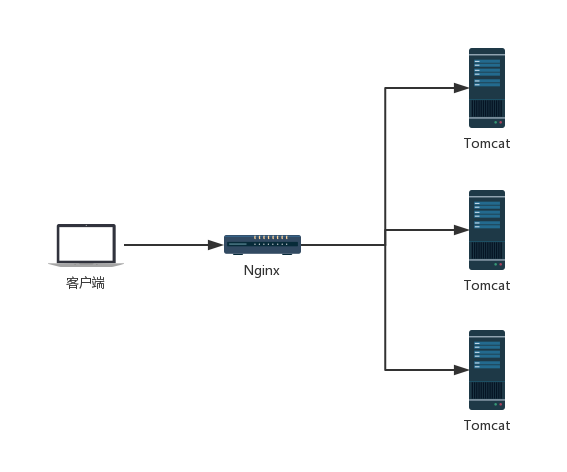
在这样的架构中 , Nginx 所代表的角色叫做负载均衡服务器或者反向代理服务器,所有请求首先到达 Nginx 上,再由 Nginx 根据提前配置好的转发规则,将客户端发来的请求转发到某一个 Tomcat 上去。
那么这里涉及到两个概念:
- 负载均衡服务器
就是进行请求转发,降低某一个服务器的压力。负载均衡策略很多,也有很多层,对于一些大型网站基本上从 DNS 就开始负载均衡,负载均衡有硬件和软件之分,各自代表分别是 F5 和 Nginx (目前 Nginx 已经被 F5 收购),早些年,也可以使用 Apache 来做负载均衡,但是效率不如 Nginx ,所以现在主流方案是 Nginx 。
- 反向代理服务器:
另一个概念是反向代理服务器,得先说正向代理,看下面一张图:
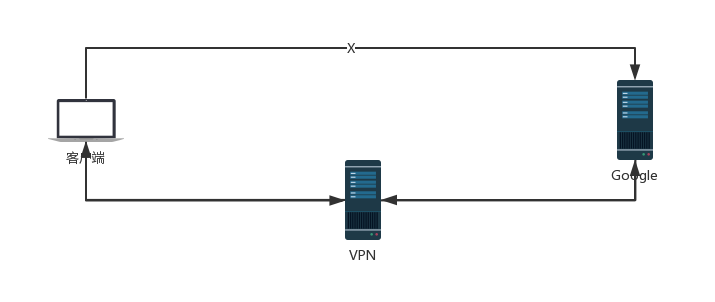
在这个过程中,Google 并不知道真正访问它的客户端是谁,它只知道这个中间服务器在访问它。因此,这里的代理,实际上是中间服务器代理了客户端,这种代理叫做正向代理。
那么什么是反向代理呢?看下面一张图:
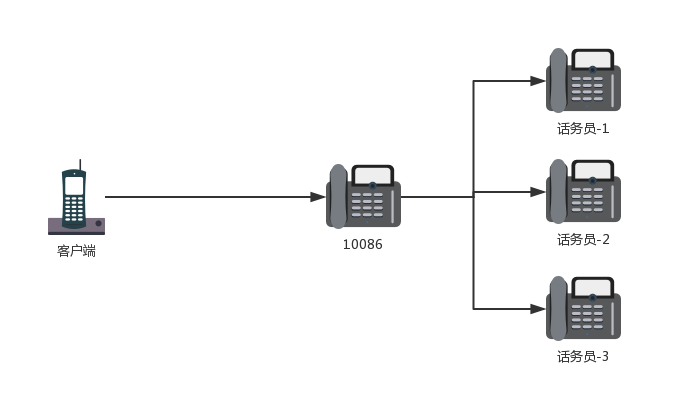
在这个过程中,10086 这个号码相当于是一个代理,真正提供服务的,是话务员,但是对于客户来说,他不关心到底是哪一个话务员提供的服务,他只需要记得 10086 这个号码就行了。
所有的请求打到 10086 上,再由 10086 将请求转发给某一个话务员去处理。因此,在这里,10086 就相当于是一个代理,只不过它代理的是话务员而不是客户端,这种代理称之为反向代理。
Nginx 的优势
在 Java 开发中,Nginx 有着非常广泛的使用,随便举几点:
- 使用 Nginx 做静态资源服务器:Java 中的资源可以分为动态和静态,动态需要经过 Tomcat 解析之后,才能返回给浏览器,例如 JSP 页面、Freemarker 页面、控制器返回的 JSON 数据等,都算作动态资源,动态资源经过了 Tomcat 处理,速度必然降低。对于静态资源,例如图片、HTML、JS、CSS 等资源,这种资源可以不必经过 Tomcat 解析,当客户端请求这些资源时,之间将资源返回给客户端就行了。此时,可以使用 Nginx 搭建静态资源服务器,将静态资源直接返回给客户端。
- 使用 Nginx 做负载均衡服务器,无论是使用 Dubbo 还是 Spirng Cloud ,除了使用各自自带的负载均衡策略之外,也都可以使用 Nginx 做负载均衡服务器。
- 支持高并发、内存消耗少、成本低廉、配置简单、运行稳定等。
Nginx 安装:
由于基本上都是在 Linux 上使用 Nginx,因此無名这里主要向大家展示 CentOS 7 安装 Nginx:
- 首先下载 Nginx
1 |
wget http://nginx.org/download/nginx-1.17.0.tar.gz |
然后解压下载的目录,进入解压目录中,在编译安装之前,需要安装两个依赖:
1 |
yum -y install pcre-devel |
然后开始编译安装:
1 |
./configure |
装好之后,默认安装位置在 :
1 |
/usr/local/nginx/sbin/nginx |
进入到该目录的 sbin 目录下,执行 nginx 即可启动 Nginx :
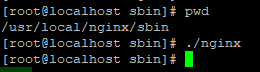
Nginx 启动成功之后,在浏览器中直接访问 Nginx 地址:
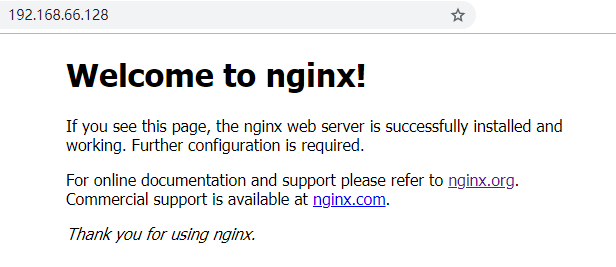
看到如上页面,表示 Nginx 已经安装成功了。
如果修改了 Nginx 配置,则可以通过如下命令重新加载 Nginx 配置文件:
1 |
./nginx -s reload |
总结
本文算是一个简单的 Nginx 扫盲文,希望大家看完后对 Nginx 有一个基本的认知。本文先说到这里,有问题欢迎留言讨论。
- Spring(403)
- Boot(208)
- Spring Boot(187)
- Spring Cloud(82)
- Java(82)
- Cloud(82)
- Security(60)
- Spring Security(54)
- Boot2(51)
- Spring Boot2(51)
- Redis(31)
- SQL(29)
- Mysql(25)
- IDE(24)
- Dalston(24)
- MVC(22)
- JDBC(22)
- IDEA(22)
- mongoDB(22)
- Web(21)
- CLI(20)
- SpringMVC(19)
- Alibaba(19)
- Docker(17)
- SpringBoot(17)
- Git(16)
- Eclipse(16)
- Vue(16)
- Apache(15)
- ORA(15)
- JPA(15)
- Tomcat(14)
- Linux(14)
- HTTP(14)
- Mybatis(14)
- Oracle(14)
- jdk(14)
- Nacos(13)
- Pro(13)
- XML(13)
- JdbcTemplate(13)
- OAuth(13)
- OAuth2(12)
- Data(12)
- JSON(12)
- Myeclipse(11)
- stream(11)
- int(11)
- not(10)
- Bug(10)
- Hystrix(9)
- ast(9)
- maven(9)
- Map(9)
- Swagger(8)
- APP(8)
- API(8)
- Bit(8)
- session(8)
- Window(8)
- too(7)
- HTML(7)
- Github(7)
- JavaMail(7)
- Cache(7)
- File(7)
- IntelliJ(7)
- mail(7)
- windows(7)
- ehcache(6)
- UDP(6)
- RabbitMQ(6)
- star(6)
- and(6)
- Excel(6)
- pushlet(6)
- Log4J(6)
- apt(6)
- Freemarker(6)
- read(6)
- WebFlux(6)
- JSP(6)
- Bean(6)
- error(6)
- Server(6)
- nginx(6)
- jar(6)
- ueditor(6)
- for(5)
- DOM(5)
- Sentinel(5)
- the(5)
- JWT(5)
- rdquo(5)
- PHP(5)
- Struts(5)
- string(5)
- script(5)
- Syntaxhighlighter(5)
- Tool(5)

